| NVIDIA GeForce Experience 无法录屏是什么原因? | 您所在的位置:网站首页 › 网吧英伟达软件用不了 › NVIDIA GeForce Experience 无法录屏是什么原因? |
NVIDIA GeForce Experience 无法录屏是什么原因?
|
无法录屏不算啥大事,本来就不是专门做录屏的,换一个软件就好了呀 录屏工具那么多,不用非得在一棵树上吊死,最基本的录屏完全可以用QQ录屏,有要求一点的就用专业软件,可以试试下面这几款。 1、福昕录屏大师这是一款多功能电脑录屏软件,录制文件体积不大,4小时网课录制才200M多,还能保持视频画质高清流畅不掉帧,是一个做的比较细致的电脑录屏软件。 福昕录屏大师的界面很简洁,启动之后就是一个小小的浮窗,没有乱七八糟的广告,所有功能一目了然。 操作起来也非常方便,直接点击旁边的【REC】按钮即可开始录屏,支持【全屏录制】,也可自定义录制区域。  除了录制屏幕,还可以【录应用窗口】、【录声音】、【录摄像头】、【录游戏】等等,录出来的视频质量也很不错。 软件自带【聚光灯】和【涂鸦】功能,录制的同时支持同步DIY,对录制教程视频的用户很友好。  2、QQ录屏 2、QQ录屏说起QQ的快捷键【Ctrl+Alt+A】,大家肯定很熟悉,是截图功能,那【Ctrl+Alt+S】呢? 那就确信地盲猜一个“录屏功能”吧。是的,在登录QQ的情况下,同时按住【Ctrl+Alt+S】键即可召唤出QQ的录屏功能  QQ的录屏界面还是比较简洁的,录制过程中还能够画笔、文字工具等进行标注,是不是很方便呢? 很多小伙伴可能还不知道这个功能,认识QQ这么久了,我也是最近才用起录屏功能。 3、PPT屏幕录制是的,你没看错,就是你认识的那个微软PPT。其实PPT也是自带屏幕录制功能的,只不过位置比较不显眼,所以我们平常可能不会注意到哈哈哈~  打开PPT-点击菜单栏中的【插入】-选择【屏幕录制】-点击【选择区域】-选完录制区域后同时按下【Win+Shift+R】键即可开始录制,若要结束录制可同时按【Win+Shift+Q】键。 录屏文件会自动生成在PPT页面上,若要保存到想要的位置直接右键选择【将媒体另存为】即可~  4、EV录屏 4、EV录屏EV录屏是一款免费无水印,集录屏与直播功能为一体的软件,在操作方面非常简单容易上手哦 在录制准备界面,EV录屏也是可以选择录制区域以及音频,这个根据自己的需求进行选择哈~  点击EV录屏界面最下方的蓝色三角形或者按快捷键【Ctrl+F1】即可开始录制,按快捷键【Ctrl+F2】即可暂停录制,若要结束录制,点击悬浮蓝色小图标上的红色小方块就好啦~ 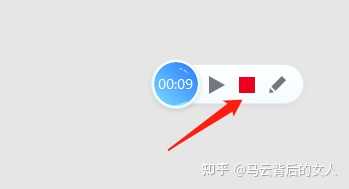 录制完成的文件会自动保存到列表中,我们可以根据默认保存位置找到视频文件。 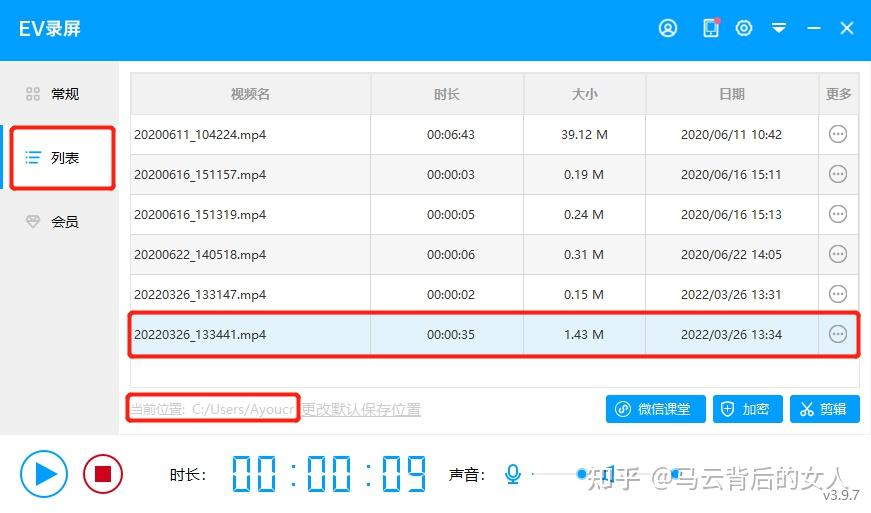 5、oCam录屏 5、oCam录屏oCam是一款小巧方便、功能齐全且免费的录屏软件,除此之外,它还支持音频录制、专业游戏录制等功能 oCam的操作方法也很简单,我们首先拖动绿色框框调整录制范围,然后点击【录制】按钮即可开始录屏  录制完成之后,点击【打开】按钮,就会自动弹出录屏文件所在的文件夹 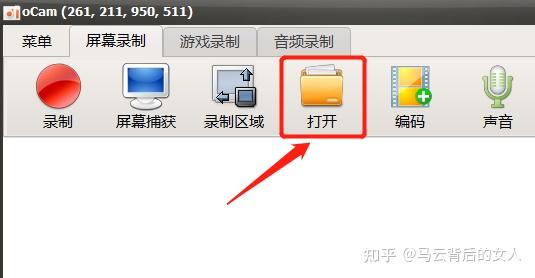 6、OBS studio 6、OBS studioOBS相对于其他几款录屏软件而言就显得比较专业了 OBS支持Windows、Mac以及Linux三种系统,本身也内置了许多常用的插件,而且OBS还能够进行直播推流(其实这才是它的本职工作) 录制开始前首先点击“来源”窗口下的加号,可以根据自己需求选择窗口采集或者其他采集方式  选完采集方式之后,点击界面右下角的【开始录制】即可,录制完成后,录屏文件会自动保存到默认文件夹。  这次的分享就到这里了,大家还有什么好用的电脑录屏软件,可以在评论区留言分享哦~ |
【本文地址】
| 今日新闻 |
| 推荐新闻 |
| 专题文章 |